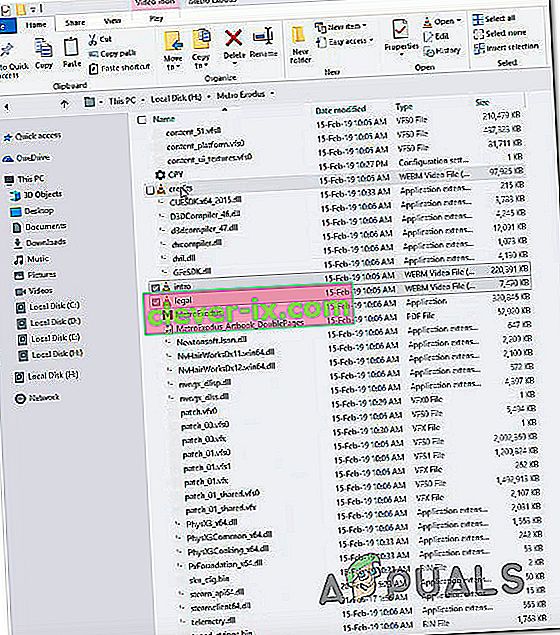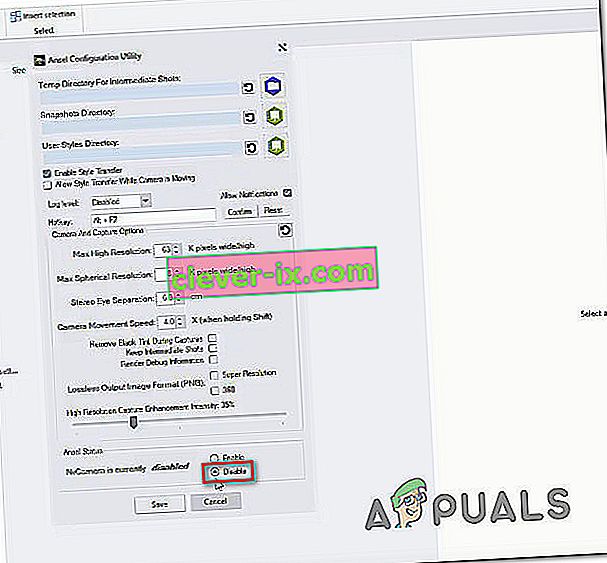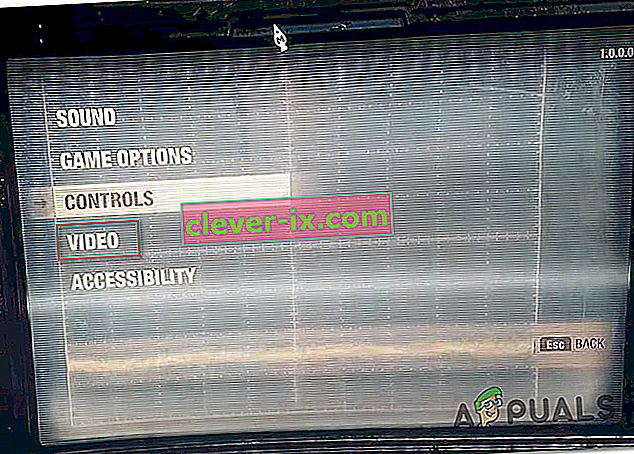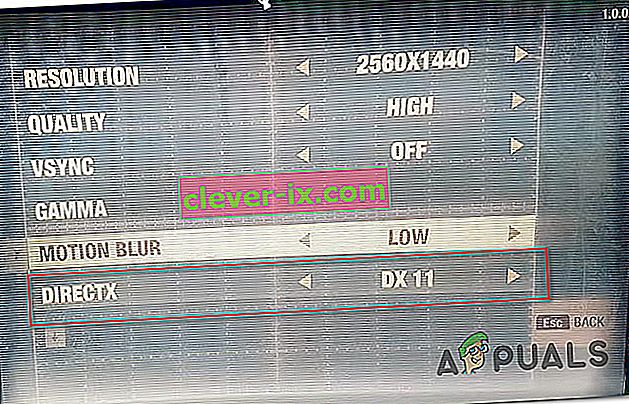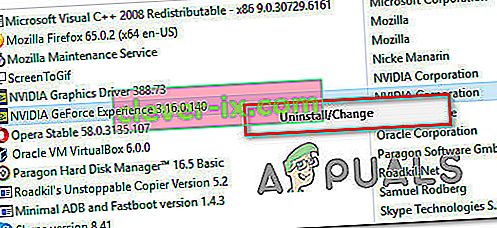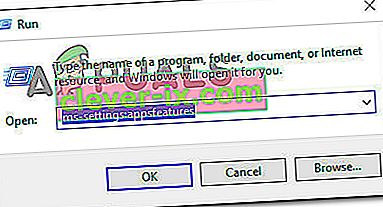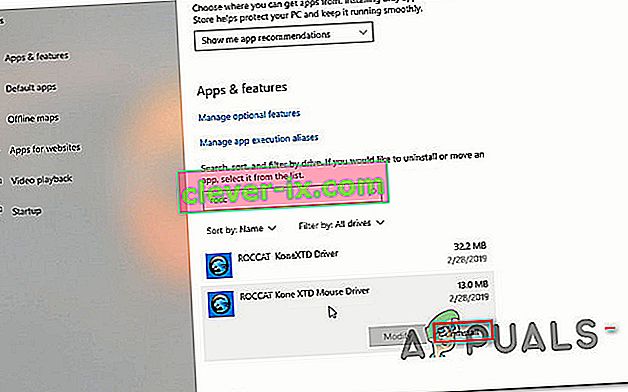Flere Windows-brugere har nået os med spørgsmål, efter at de bragte Metro Exodus-spillet fra Steam og ikke er i stand til at spille det. De mest berørte brugere rapporterer, at spillet går ned med "FATAL: Metro Exodus - Et crash er blevet opdaget af BugTrap" umiddelbart efter den første indlæsningsskærm. Langt de fleste brugere, der støder på dette problem, er langt over minimumssystemkravene, når det kommer til deres systemhardware. Problemet er ikke eksklusivt for Windows 10, da det også findes på Windows 7 og Windows 8.

Hvad forårsager fejlen "FATAL: Metro Exodus" på Windows?
Vi undersøgte dette særlige problem ved at se på forskellige brugerrapporter og ved at prøve de forskellige reparationsstrategier, der anbefales af andre berørte brugere, der også stødte på dette problem. Som det viser sig, kan flere forskellige scenarier føre til dette problem. Her er flere synder, der kan være ansvarlige for denne fejlmeddelelse:
- Berørt spil-cache-integritet - Som det viser sig, kan dette problem også opstå på grund af inkonsistens med spilfilerne i spillet. Flere berørte brugere, som vi kæmper for at løse dette problem, har rapporteret, at det lykkedes dem at løse problemet ved at udløse en cache-integritetsbekræftelse ved hjælp af menuen Steam-egenskaber.
- Ansel-konfliktproblem - Hvis du bruger en Nvidia GPU sammen med Ansel til at optage dine optagelser i spillet, er chancerne for, at spillet går ned, når der kaldes til introfiler. Hvis dette scenarie er anvendeligt, skal du være i stand til at løse problemet ved at fjerne de 3 introduktionsfiler, der kaldes op, og deaktivere NVCameraConfiguration fra Ansel-indstillinger.
- DirectX inkonsekvens - Ifølge flere brugerrapporter kan dette problem også opstå på grund af inkonsistens med DirectX versionen. Nyere GPU-kort har tendens til at have problemer med DirectX 11 i Metro, mens ældre modeller er ret ustabile med den nyeste DirectX-version. I dette tilfælde kan du løse problemet ved at ændre den aktive DirectX-version.
- Interferens med GeForce Experience-overlay - Hvis du bruger GeForce Experience, og dets overlay er aktiv, er der stor chance for, at problemet opstår, fordi Metro ikke kan lide applikationer, der tvinger deres overlay oven på spilskærmen. I dette scenarie kan du løse problemet ved at afinstallere GeForce Experience.
- Interferens med ROCCAT- musedriver - Hvis du bruger en Roccat-driver til din mus, forårsager chaufføren sandsynligvis opstartsnedbrud af Metro Exodus. Det lykkedes os at identificere snesevis af brugerrapporter, der hævdede, at denne driver var ansvarlig for nedbruddet. I dette tilfælde kan du løse problemet ved at afinstallere Roccat-driveren og bruge den generiske driver.
Hvis du i øjeblikket støder på dette problem, og du leder efter en løsning, der kan give dig mulighed for at spille Metro Exodus uden afbrydelse, vil denne artikel pege dig mod flere forskellige fejlfindingsstrategier. Nedenunder finder du instruktioner til flere reparationsstrategier, som andre berørte brugere med succes har brugt til at løse “FATAL: Metro Exodus - Et crash er blevet opdaget af BugTrap”
For at forblive så effektiv som muligt, råder vi dig til at følge nedenstående potentielle rettelser i samme rækkefølge som vi bestilte dem i (via effektivitet og vanskeligheder). Til sidst skal du snuble over en løsning, der vil være effektiv til at løse problemet i henhold til det scenarie, hvor du støder på problemet i.
Lad os begynde!
Metode 1: Bekræftelse af cache-integritet (kun Steam)
Som det viser sig, er en synder, der muligvis udløser netop dette nedbrud, en inkonsistens med Metro Exodus spilfiler. Flere berørte brugere, der også kæmpede for at løse denne fejlmeddelelse, har rapporteret, at problemet blev løst, efter at de bekræftede filcachens integritet via Steam-menuen.
Dette gælder ikke for alle brugere, da du kun kan følge instruktionerne nedenfor, hvis du fik spillet via Steam. Hvis du har købt spillet fra Epic Store, skal du springe direkte til den næste metode nedenfor.
Her er en hurtig guide til verificering af filens cacheintegritet af Metro Exodus:
- Åbn din Steam-klient, og gå direkte til fanen Bibliotek fra listen over tilgængelige indstillinger. Højreklik derefter på Metro Exodus fra listen over tilgængelige spil, og vælg Egenskaber i den nyligt viste kontekstmenu.

- Når du er inde i Egenskabsskærmen i Metro Exodus, skal du gå til fanen Lokale filer og klikke på Bekræft integriteten af spilfilen.

- Vent, indtil processen er afsluttet, genstart derefter din Steam-klient, start spillet igen og se om inkonsekvensen er rettet.
Hvis du stadig støder på "FATAL: Metro Exodus - Et crash er blevet opdaget af BugTrap" -fejlen , skal du gå ned til næste metode nedenfor.
Metode 2: Fjernelse af Intro Callers (hvis relevant)
Som det viser sig, kan dette særlige problem opstå på grund af en inkonsekvens, der har at gøre med nogle introopkaldere, der styrter spillet, når skærmbilledet med introskærm, kredit eller den juridiske aftale vises. Efter at have undersøgt problemet viser det sig, at dette særlige problem kun opstår med Nvidia GPU'er med brugere, der aktivt bruger Ansel som standard måde at optage optagelser i spillet på.
Flere berørte brugere, der også stødte på dette problem, har rapporteret, at problemet blev løst, når de fjernede 3 filer fra hovedspilmappen (credits.webm, intro.webm og legal.webm) og deaktiverede NVCamera fra Nvidia Ansel.
Hvis dette scenarie er relevant (du bruger Answer med en Nvidia GPU, når du støder på fejlen), skal du følge instruktionerne nedenfor for at fjerne de 3 introopkaldere, der forårsager problemet, og deaktivere NVCameraCOnfiguration:
Bemærk: Husk, at denne løsning giver dig mulighed for at spille Metro Exodus, mens du optager gameplayet med Ansel. Men hvis du ønsker at eliminere konflikten, kan du blot afinstallere Ansel og migrere til et lignende værktøj, der understøtter Nvidia GPU'er.
- Sørg for, at enhver forekomst af Metro Exodus er helt lukket.
- Naviger til standardplaceringen for din Metro Exodus-spilinstallation. Når du er der, skal du kigge efter følgende 3 filer:
credits.webm intro.webm legal.webm
- Når alle 3 filer er valgt, skal du højreklikke på en af dem og vælge Slet i den nyligt viste kontekstmenu.
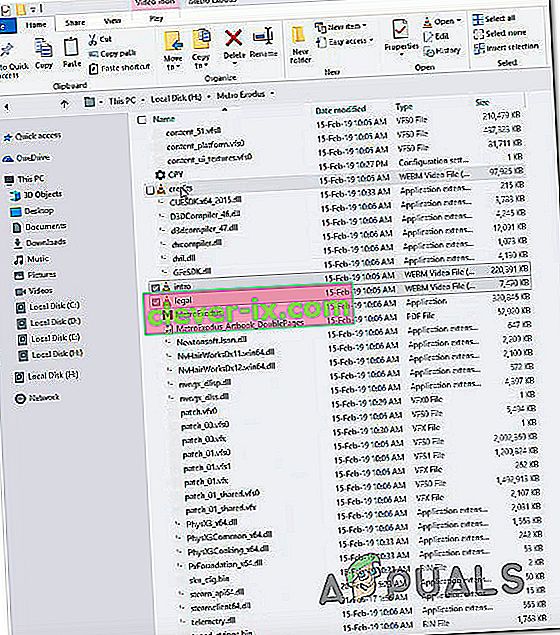
- Når de 3 filer er behandlet, skal du navigere til følgende placering for at justere NV-kameraets konfigurationsindstillinger:
C: \ Program Files \ NVIDIA Corporation \ Ansel \ Tools \ NVCameraConfiguration.exe
Bemærk: Dette er standardplaceringen for Ansel. Men hvis du installerede det på en brugerdefineret placering, skal du navigere der i stedet.
- Dobbeltklik på NVCameraConfiguration.exe, og gå ned til Ansel Status . Når du er der, skal du ændre status til Deaktiver og klikke på Gem.
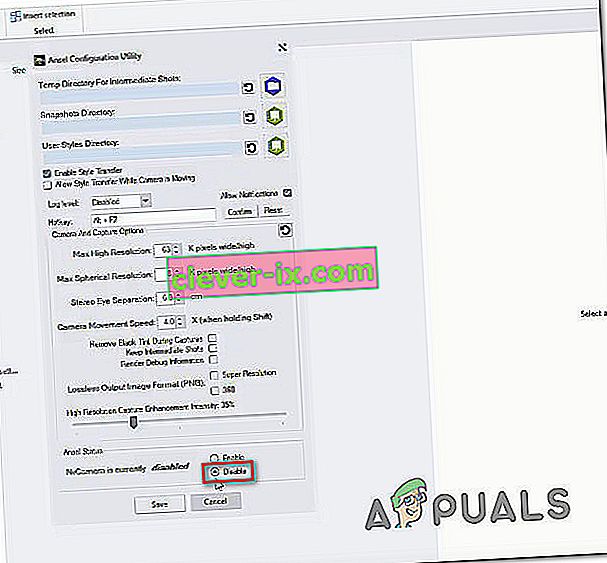
- Start spillet igen og se om nedbruddet er løst.
Hvis du stadig støder på "FATAL: Metro Exodus - Et crash er blevet opdaget af BugTrap" fejlen kort tid efter du startede spillet, skal du gå ned til næste metode nedenfor.
Metode 3: Brug af en anden DirectX-version
Da mange berørte brugere rapporterer, bekræftes dette særlige problem ofte at det opstår på grund af en inkonsekvens, der har at gøre med DirectX 12. Udviklerne af Metro Exodus har patched dette problem flere gange nu, men nogle brugere støder stadig på denne type går ned med visse pc-konfigurationer.
Dette problem rapporteres typisk at forekomme på pc'er, der bruger to GPU'er (SLI eller CrossFire).
Når helbredelse for alle problemer i forbindelse med DirectX 12 er, skal du blot skifte til Direct X 11. Hvis problemet ix DirectX-relateret, sker sammenbruddet efter indstillingsmenuen (når spilverdenen genereres), så du kan få let adgang til spilindstillingerne og skift til DirectX12.
Sikker på, der vil være en nedgradering i grafik, da du ikke kan bruge den nyeste belysningsteknologi, men i det mindste vil du være i stand til at spille spillet.
Hvis dette scenarie er anvendeligt, er her en hurtig guide til justering af spilindstillingerne, så den bruger DirectX 11 i stedet for DirectX 12:
- Åbn Metro: Exodus, og vent på, at initialskærmen passerer. Når du ser startmenuen, skal du vælge Valg.

- Når du er inde i Options menuen, skal du vælge Video kategori på listen over tilgængelige emner.
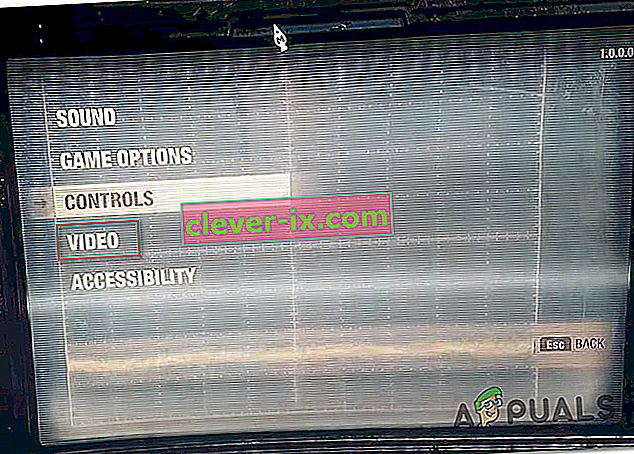
- Inde i menuen Videoindstillinger skal du flytte ned til bunden af skærmen og justere DirectX til DX 11 og gemme den nye konfiguration.
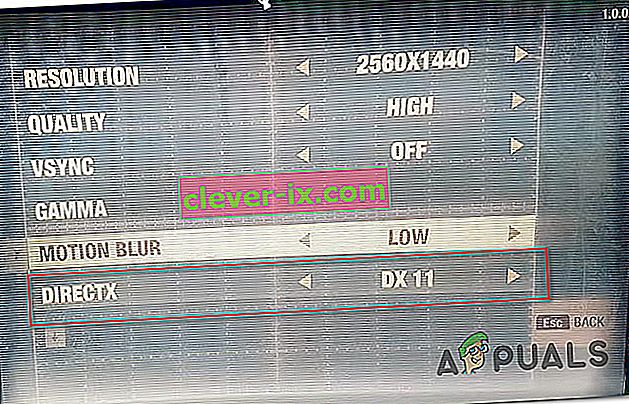
Bemærk: Hvis du allerede bruger DirectX 12, skal du ændre indstillingen til DirectX 11.
- Genstart spillet, og start spillet for at se, om problemet stadig opstår. Hvis den samme “FATAL: Metro Exodus - et crash er blevet detekteret af BugTrap” -fejl stadig vises, skal du gå ned til næste metode nedenfor.
Metode 4: Afinstaller GeForce Experience (hvis relevant)
Da flere berørte brugere rapporterer, kan dette særlige problem også opstå på grund af et overlayproblem forårsaget af GeForce Experience. Ifølge forskellige brugerrapporter kan du muligvis opleve fejlen “FATAL: Metro Exodus - Et crash er blevet opdaget af BugTrap” på grund af det faktum, at Metro Exodus ikke spiller godt med applikationer, der insisterer på at have overlays på skærmen - som GeForce Erfaring insisterer på at gøre.
Hvis du bruger GeForce Experience, er chancerne for, at du vil kunne løse problemet ved at afinstallere hjælpeprogrammet ved hjælp af programmer og funktioner. Her er en hurtig guide til at gøre dette:
- Tryk på Windows-tasten + R for at åbne en dialogboks Kør . Skriv derefter "appwiz.cpl" inde i tekstfeltet, og tryk på Enter for at åbne skærmbilledet Programmer og funktioner.

- Når du er inde i vinduet Programmer og funktioner , skal du rulle ned gennem listen over applikationer og finde Nvidia Experience. Når det er lykkedes dig at finde fortegnelsen, skal du højreklikke på den og vælge Afinstaller i den nyligt viste kontekstmenu.
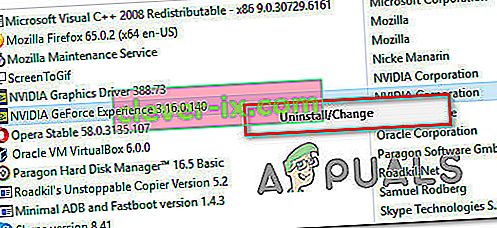
- På den næste skærm skal du følge instruktionerne på skærmen for at fuldføre afinstallationen og genstarte computeren.
- Når den næste opstartssekvens er afsluttet, skal du starte spillet igen og se, om problemet nu er løst.
I tilfælde af at fejlen “FATAL: Metro Exodus - A crash has been detected by BugTrap” stadig opstår, skal du gå ned til næste metode nedenfor.
Metode 5: Afinstaller ROCCAT Mouse Driver (hvis relevant)
Hvis du bruger en mus, der aktivt bruger Roccat-driveren, er det meget sandsynligt, at startnedbruddet, du støder på, når du prøver at afspille Metro Exodus, skyldes en driverens inkonsistens.
Flere Windows 10-brugere, som vi støder på "FATAL: Metro Exodus - Et crash er blevet opdaget af BugTrap" -fejlen har rapporteret, at de formåede at få det løst ved hjælp af menuen Indstillinger til at afinstallere Roccat-musedriveren. Som det viser sig, producerer de generiske drivere, der vil blive brugt i stedet, ikke den samme fejlmeddelelse.
Her er en hurtig guide til afinstallation af de modstridende Roccat Mouse-drivere:
- Tryk på Windows-tasten + R for at åbne en dialogboks Kør. Skriv derefter “ms-indstillinger: appsfeatures” i tekstfeltet, og tryk på Enter for at åbne fanen Apps og funktioner i appen Indstillinger .
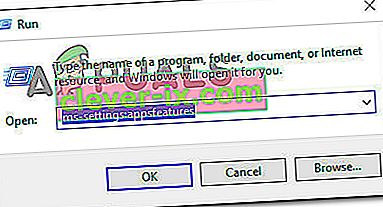
- Når du er inde i fanen Apps og funktioner , skal du rulle ned til sektionen til højre og finde ROCCAT Kone XTD-musedriveren . Når du ser det, skal du højreklikke på det og vælge Afinstaller i den nyligt viste kontekstmenu.
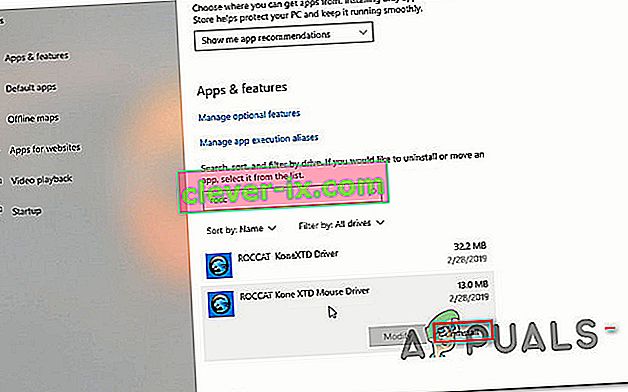
- Bekræft ved at klikke på Afinstaller igen, og følg derefter vejledningen på skærmen for at fuldføre afinstallationen.
- Når processen er afsluttet, skal du genstarte computeren og se, om problemet er løst ved næste systemstart.